Como excluir uma página ou espaço em branco do Word
Não é tão complicado excluir uma página ou mesmo um espaço em branco no Word, mas não fazê-lo parece causar muitos problemas, especialmente se você tiver uma tabela ou imagem que não’t fit in the end of a page.
Vários métodos funcionam para corrigir problemas de espaço em branco, mas todos eles efetivamente terminam com o mesmo propósito. Se você está ficando frustrado com folhas em branco dentro de seus documentos perfeitamente ajustados, tem páginas falsas no meio ou lacunas vazias nas páginas, continue lendo para descobrir como remover páginas em branco e espaços em branco no Microsoft Word.
Maneira mais simples de excluir páginas em branco no Word
A maneira mais simples de excluir uma página no Word envolve a colocação do cursor e o botão Excluir.
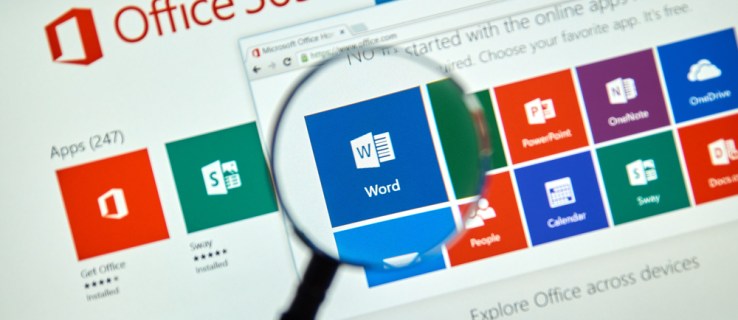 Para Windows, coloque o cursor no no final do documento após quaisquer pontos ou imagens.
Para Windows, coloque o cursor no no final do documento após quaisquer pontos ou imagens.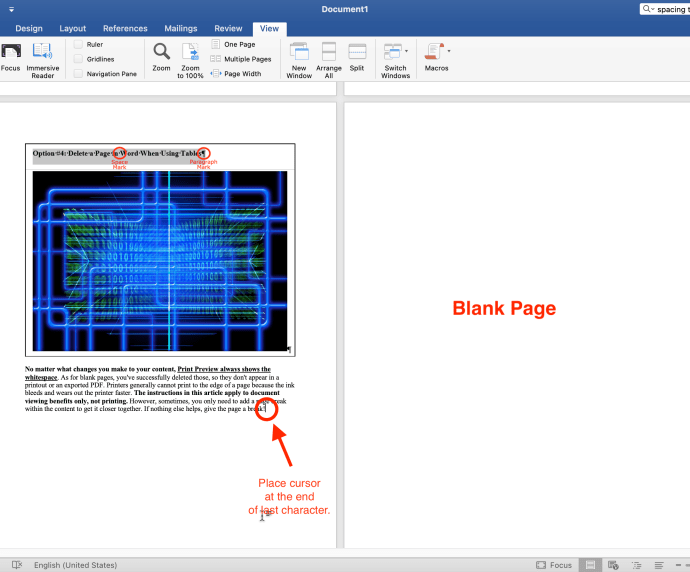 Pressione “Excluir” continuamente até a página em branco( s) desaparecer. No Mac, pressione “fn + delete.”
Pressione “Excluir” continuamente até a página em branco( s) desaparecer. No Mac, pressione “fn + delete.”
Nota: Se o espaço em branco página aparece apenas quando você imprime o documento e não aparece na tela, pode ser necessário verificar as configurações da impressora.
Use marcas de parágrafo para excluir uma página no Word
A maneira mais eficiente e segura de excluir páginas em branco é ativar as marcas de parágrafo. Esse processo facilita a visualização do que você está excluindo e o que está causando as lacunas. Os caracteres mostram as áreas iniciais de todos os parágrafos, quer tenham conteúdo ou não.
No Windows, pressione “Ctrl+Shift+8″ para ativar as marcas de parágrafo. Em um Mac, pressione a “tecla de comando (⌘) + 8.”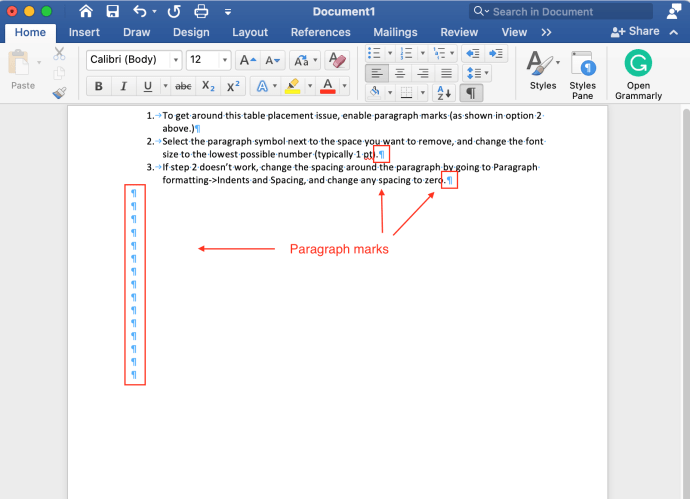 Para excluir parágrafos vazios, coloque o cursor antes da marca de parágrafo. Pressione “delete” no Windows ou “fn + delete” no macOS.
Para excluir parágrafos vazios, coloque o cursor antes da marca de parágrafo. Pressione “delete” no Windows ou “fn + delete” no macOS.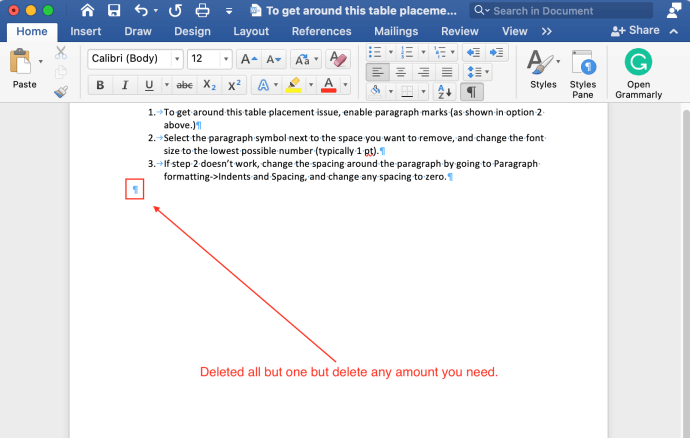 Para apagar quebras de página, selecione a quebra de página e pressione “excluir.”
Para apagar quebras de página, selecione a quebra de página e pressione “excluir.”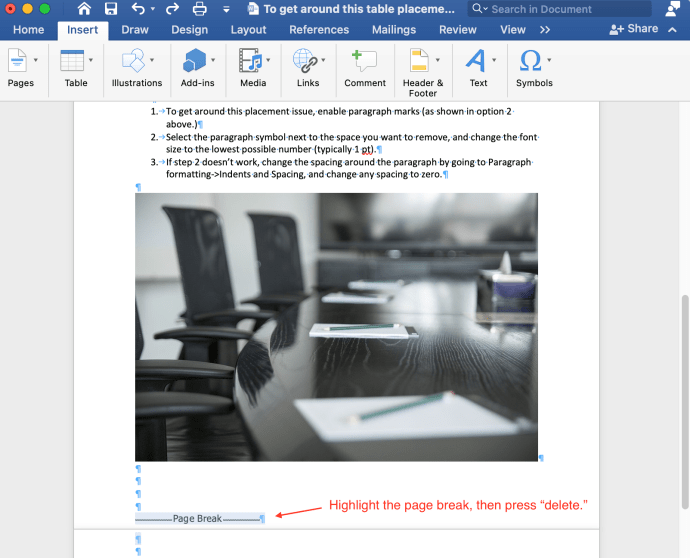
Observação: Se você estiver usando o”Word Online”, não poderá usar marcas de parágrafo, mas ainda poderá excluir páginas vazias, conforme explicado na primeira opção acima.
Excluir uma página no Word usando o painel de navegação
Selecione a guia “Exibir” e marque a caixa ao lado de “Painel de navegação.”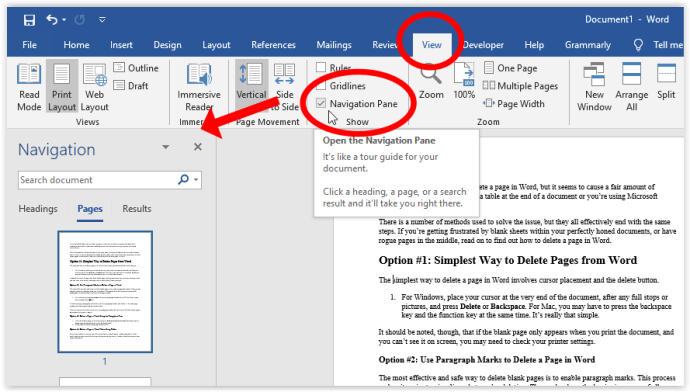 Selecione b lank page thumbnail no painel esquerdo e pressione a tecla “delete” para remover essa página da lista.
Selecione b lank page thumbnail no painel esquerdo e pressione a tecla “delete” para remover essa página da lista.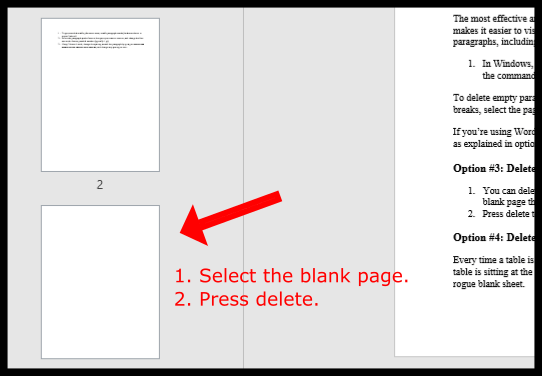
Excluir Espaço em branco no Word ao usar tabelas ou imagens
Toda vez que você insere uma tabela em um documento do Word, um pequeno espaço é adicionado abaixo dela. Se a tabela ficar no final do documento e forçar uma parte dela para uma nova página, a remoção dessa área de folha em branco ou espaço em branco desonesto torna-se difícil. Tente um ou ambos os métodos abaixo para contornar o problema de posicionamento da tabela.
Opção 1: reduzir o tamanho da fonte para corrigir o espaço em branco após a tabela/imagem no MS Word
Este procedimento ajuda a evitar uma tabela de passar para a próxima página devido ao espaço em branco abaixo dela.
No Windows, pressione “Ctrl+Shift+8” para ativar as marcas de parágrafo. Em um Mac, pressione “tecla de comando (⌘) + 8.”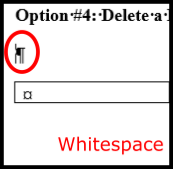 Clique com o botão direito do mouse no símbolo de parágrafo ao lado do espaço que deseja remover e digite manualmente o menor tamanho da fonte possível (normalmente 1 pt). Esta etapa reduz a linha em branco para fornecer mais espaço na página.
Clique com o botão direito do mouse no símbolo de parágrafo ao lado do espaço que deseja remover e digite manualmente o menor tamanho da fonte possível (normalmente 1 pt). Esta etapa reduz a linha em branco para fornecer mais espaço na página.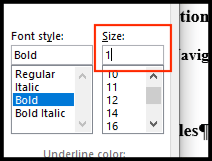
Opção 2: ajustar o espaçamento do parágrafo para corrigir o espaço em branco após a tabela/imagem no MS Word
Se as etapas anteriores não funcionarem, altere o espaçamento do parágrafo. Vá para a seção “Parágrafo”, escolha o ícone “Espaçamento entre linhas e parágrafos” e selecione “Remover espaço após o parágrafo.”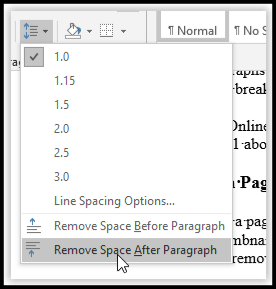 Sua tabela deve permanecer em uma página antes da quebra de página.
Sua tabela deve permanecer em uma página antes da quebra de página.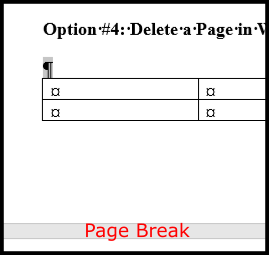
Opção 3: ocultar espaço em branco para evitar que a tabela/imagem se divida para a próxima página
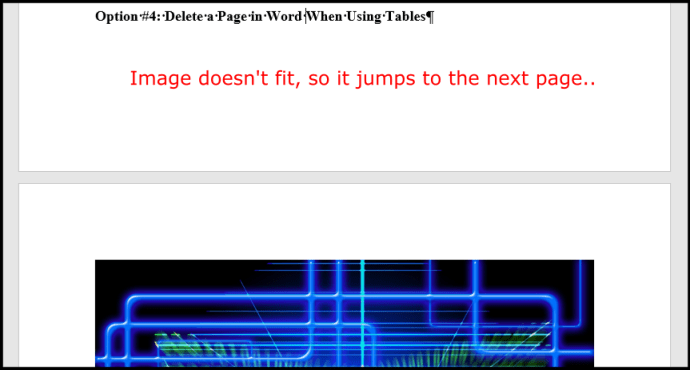
Se você vir áreas em branco em seu documento do Word a partir de uma tabela ou imagem que não se encaixa no inferior, você pode deixar a tabela ou imagem na próxima página e eliminar o espaço em branco na página anterior vicioso. Veja como fazer isso.
Clique em “Layout-> Margins-> Custom Margins.”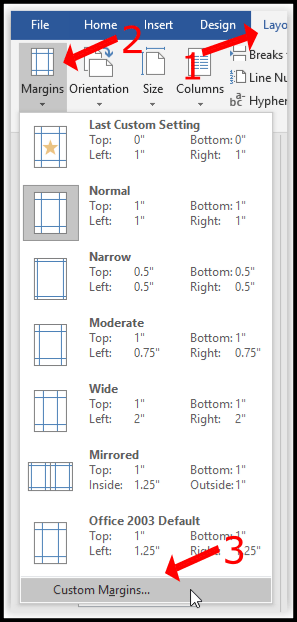 Selecione “Top” e “Bottom” e defina-as como “0.”
Selecione “Top” e “Bottom” e defina-as como “0.”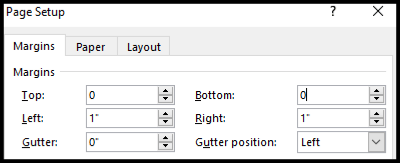 Volte para o documento do Word e clique duas vezes no intervalo entre as quebras de página.
Volte para o documento do Word e clique duas vezes no intervalo entre as quebras de página.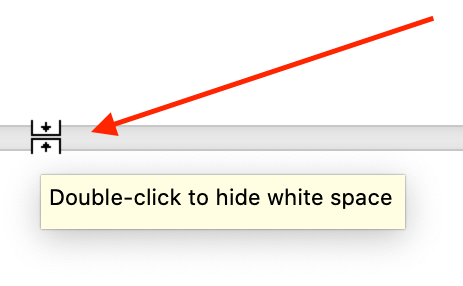
As etapas acima eliminam os espaços em branco entre as páginas para que sua imagem apareça como se está corretamente abaixo do conteúdo acima. No entanto, pode ser necessário adicionar uma quebra de página também.
Não importa quais alterações você faça em seu conteúdo, a visualização de impressão sempre mostra o espaço em branco. Quanto às páginas em branco, você as excluiu com sucesso, para que não apareçam em uma impressão ou em um PDF exportado. As impressoras geralmente não podem imprimir até a borda de uma página porque a tinta sangra e desgasta a impressora mais rapidamente. As instruções neste artigo se aplicam apenas aos benefícios de visualização de documentos, não à impressão. No entanto, às vezes, você só precisa adicionar uma quebra de página no conteúdo para aproximá-lo. Se nada mais ajudar, dê uma pausa na página!
Isenção de responsabilidade: algumas páginas deste site podem incluir um link de afiliado. Isso não afeta nosso editorial de forma alguma.